Das Streamen von Medieninhalten macht unsere Unterhaltung bunter und entspannender. Wir können Filme, Fernsehprogramme und aufgenommene Videos von verschiedenen Plattformen genießen. DVDs scheinen etwas veraltet zu sein, aber manche Leute brauchen sie immer noch. Die traditionelle Art, DVDs abzuspielen, besteht darin, einen DVD-Player oder Computer mit einem DVD-Laufwerk zu verwenden. Für macOS-Benutzer ist das Abspielen von DVDs nicht so einfach. Denn das neue MacBook Pro/Air, iMac und Mac mini haben kein eingebautes DVD-Laufwerk. Keine Sorge. Dieser Artikel stellt verschiedene Möglichkeiten vor, um DVDs auf einem Mac abspielen in verschiedenen Situationen.
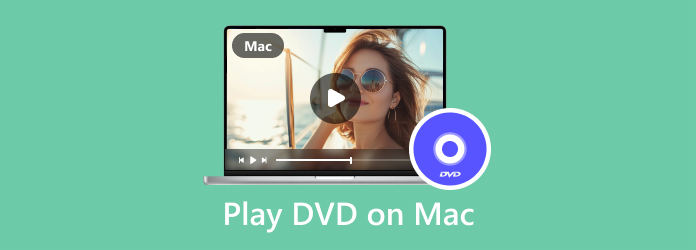
Teil 1. So spielen Sie DVDs auf einem MacBook Pro mit einem DVD-Laufwerk ab
Seit 2016 hat die Apple Corporation das eingebaute Laufwerk aus Mac-Computern entfernt. Wenn Ihr MacBook Pro/Air davor hergestellt wurde, verfügt Ihr Gerät wahrscheinlich über ein eingebautes DVD-Laufwerk. Dann ist es viel einfacher, DVDs abzuspielen. Sobald Sie die DVD einlegen, erkennt der Computer sie automatisch und spielt sie mit dem Standard-DVD-Player Ihres Mac ab.
So spielen Sie DVDs mit integriertem Laufwerk und Standard-DVD-Player ab
Schritt 1.Legen Sie die DVD in Ihren Mac-Computer ein. Das Anzeigefenster öffnet sich automatisch und die Wiedergabe beginnt.

Schritt 2.Wenn der DVD-Player nicht automatisch funktioniert, öffnen Sie den Finder, suchen Sie nach „DVD-Player“ und klicken Sie dann, um ihn zu starten.
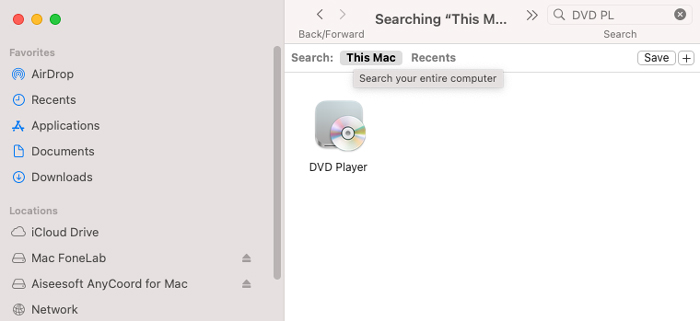
Schritt 3.Klicken Sie dann oben links auf dem Bildschirm Ihres Macs auf „Datei“. Klicken Sie auf die Option „DVD-Medium öffnen“.
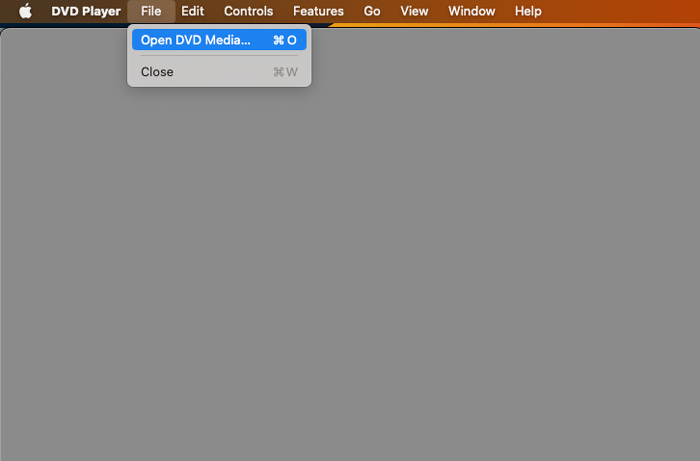
Schritt 4.Wählen Sie die DVD-Disk aus und starten Sie die Wiedergabe.
Teil 2. So spielen Sie DVDs auf einem MacBook Air mit einem externen DVD-Laufwerk ab
Um die Macs dünner und leichter zu machen. In Mac-Geräten, die nach 2016 hergestellt wurden, ist kein integrierter Festplattentreiber mehr vorhanden. Wenn Sie also DVDs auf Ihrem Mac-Computer ohne integriertes Laufwerk abspielen möchten, müssen Sie ein externes DVD-Laufwerk kaufen.
Mac USB SuperDrive ist ein externes DVD-Laufwerk, das von der Firma Apple entwickelt wurde. Sie können es per USB-Kabel an Ihre Geräte anschließen, um DVD-Dateien abzuspielen, genau wie beim Mac mit integriertem DVD-Laufwerk.
Sie können auch andere externe DVD-Laufwerke Stellen Sie jedoch sicher, dass Ihr Gerät unterstützt wird.

Teil 3. Wie spiele ich eine DVD auf einem Mac ohne DVD-Laufwerk ab?
Es ist keine gute Idee, das externe DVD-Laufwerk ständig bei sich zu tragen. Was sollten Sie tun, wenn Sie DVD-Filme auf Ihrem Mac abspielen möchten, aber kein DVD-Laufwerk haben? In diesem Fall ist es am besten, Ihre DVD-Datei in normale Video- oder Audioformate zu konvertieren, die mit Ihrem QuickTime Player kompatibel sind.
Free DVD Ripper ist genau Ihre richtige Antwort. Es handelt sich um eine professionelle Blu-ray-Ripping-Software, mit der Benutzer DVDs und Blu-rays in gängige Formate wie MP4 und MOV rippen können. Es unterstützt auch HD 1080p und 4K-Video. Nachdem Sie die DVD gerippt und die gerippte DVD-Videodatei auf Ihrem MacBook Pro/Air oder anderen Geräten freigegeben haben, können Sie sie mit dem standardmäßigen QuickTime Player genießen.
Merkmale:
- Rippen Sie Ihre DVD auf 4K, 1080p und andere digitale Videos
- Sie können Ihr Video durch Zuschneiden, Ausschneiden, Hinzufügen von Filtern und mehr verbessern.
- Direkte Ausgabe in Mobilgeräteformate durch Auswahl der Gerätemodelle
- Konvertieren Sie mehrere Dateien gleichzeitig, um Zeit zu sparen
Kostenfreier Download
Für Windows
Sicherer Download
Schritt 1.Laden Sie den kostenlosen Blu-ray Ripper herunter, indem Sie oben auf die Schaltfläche „Herunterladen“ klicken. Installieren Sie ihn auf Ihrem Windows-Computer mit einem DVD-Laufwerk.
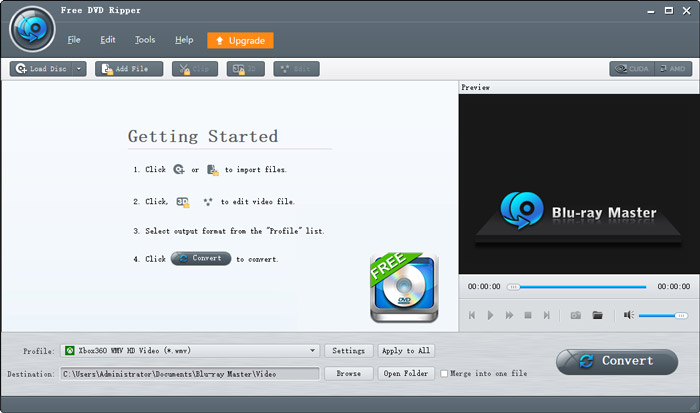
Schritt 2.Klicken Sie auf „Disc laden“ und wählen Sie Ihre DVD-Disc aus.
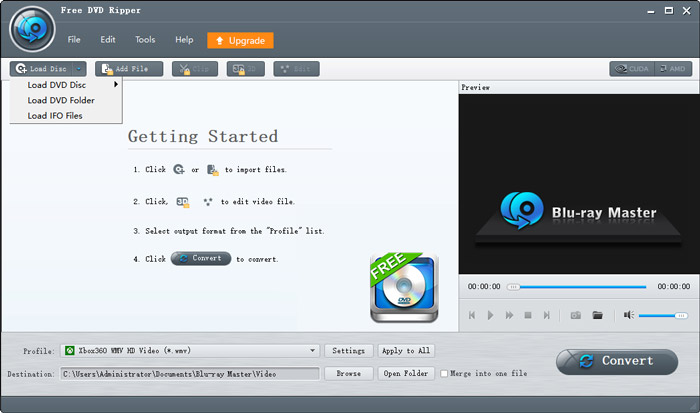
Schritt 3.Klicken Sie auf „Profil“, um ein Videoformat basierend auf Ihrem Gerät auszuwählen. Für die Wiedergabe auf MacBook Pro/Air usw. können Sie MOV für die Wiedergabe mit QuickTime wählen.
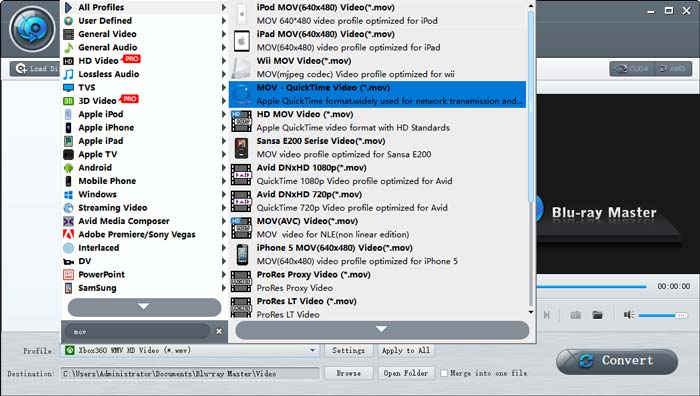
Schritt 4.Nachdem Sie alle Einstellungen vorgenommen haben, klicken Sie auf „Konvertieren“ und warten Sie, bis der Vorgang abgeschlossen ist. Sie können auch „Zu einer Datei zusammenführen“ aktivieren, um alle ausgewählten Videos zu einem Video zusammenzufassen.
Schritt 5.Kopieren Sie die Videodateien Ihrer DVD mit einem USB-Laufwerk auf Ihren Mac. Sie können zum Übertragen von Videodateien auch Cloud-Dienste wie iCloud, Google Cloud usw. verwenden.
Befolgen Sie diese Schritte und genießen Sie Ihre DVD-Inhalte auf jedem Gerät.
Teil 4. Häufig gestellte Fragen zum Abspielen von DVDs auf dem Mac
-
Haben Mac-Computer einen DVD-Player?
Ja. Mac-Computer verfügen standardmäßig über einen DVD-Player für DVDs und Blu-ray-Discs. MacBooks (13 Zoll und 15 Zoll) vor 2016 verfügen über ein integriertes DVD-Laufwerk, die neuen Mac-Geräte jedoch nicht. Wenn Sie also eine DVD auf Ihrem Mac abspielen möchten, benötigen Sie ein externes DVD-Laufwerk.
-
Warum haben MacBooks keine DVD-Player?
Das MacBook verfügt standardmäßig über einen DVD-Player. Es hat jedoch kein internes DVD-Laufwerk, da dieses viel Platz für einen Computer einnimmt. Nach dem Entfernen wird der Computer dünner und leichter und bietet mehr Platz für die Batterie.
-
Wie bringe ich meinen Mac dazu, eine DVD zu erkennen?
Zunächst benötigen Sie ein externes DVD-Laufwerk, beispielsweise das von Apple entwickelte Apple USB SuperDrive. Wenn Sie andere DVD-Laufwerke haben, stellen Sie sicher, dass diese Ihr Gerät unterstützen. Stellen Sie außerdem sicher, dass Ihr externes DVD-Laufwerk Ihre DVD-Disk unterstützt. Schließen Sie das DVD-Laufwerk an Ihr Gerät an und legen Sie die DVD-Disk ein. Der Standard-DVD-Player beginnt automatisch mit der Wiedergabe.
Einpacken
Wenn Sie ein DVD-Laufwerk an Ihrem MacBook Pro/Air, iMac oder Mac mini haben, egal ob intern oder extern, können Sie direkt DVDs auf Ihrem Mac abspielen mit der Standard-DVD-Player-Software. Wenn Ihr Mac-Computer kein DVD-Laufwerk hat, können Sie Free DVD Ripper um DVDs in digitale Dateien wie MP4, MOV, MP3 usw. zu konvertieren. Auf diese Weise können Sie sie mit jedem Mediaplayer abspielen.
Mehr von Blu-ray Master
- Die beste 4-DVD-Player-Software für MacBook Air/Pro/iMac
- [2024 aktualisiert] So rippen Sie eine DVD unter Windows 10/11 und Mac
- So kopieren Sie DVDs auf den Mac: Lernen Sie die 3 besten Lösungen kennen
- 8 Möglichkeiten zum Abspielen von DVD-Filmen unter Windows 11/10 und macOS
- Top kostenloser DVD-Ripper für Mac und Windows – Testbericht 2024
- 5 Top-HDMI-DVD-Player mit unvergleichlichen Funktionen


